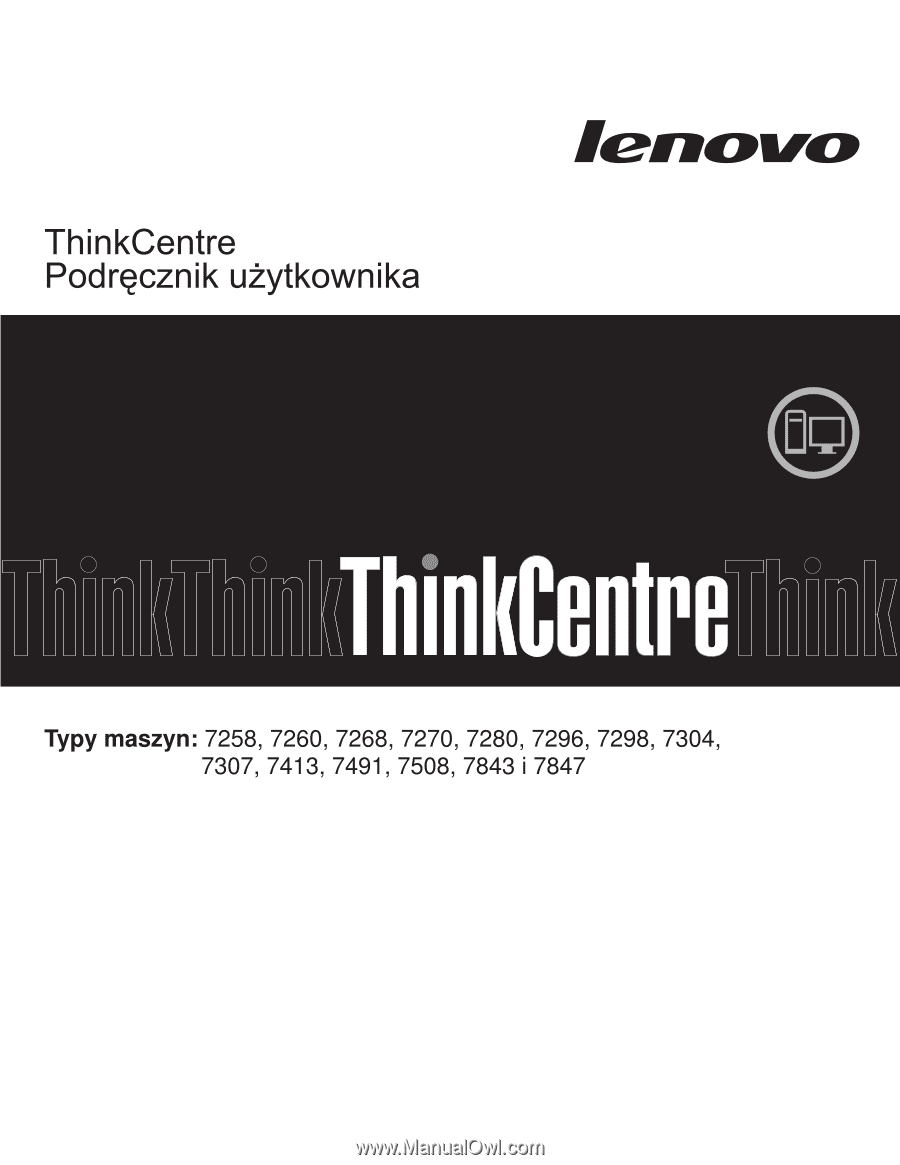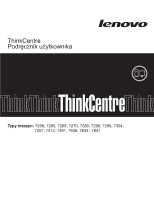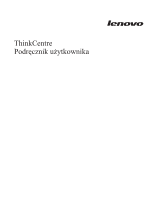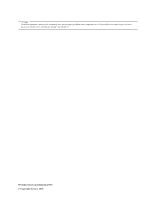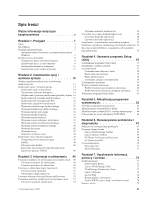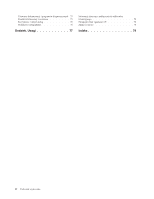Lenovo ThinkCentre M58e Polish (User guide)
Lenovo ThinkCentre M58e Manual
 |
View all Lenovo ThinkCentre M58e manuals
Add to My Manuals
Save this manual to your list of manuals |
Lenovo ThinkCentre M58e manual content summary:
- Lenovo ThinkCentre M58e | Polish (User guide) - Page 1
- Lenovo ThinkCentre M58e | Polish (User guide) - Page 2
- Lenovo ThinkCentre M58e | Polish (User guide) - Page 3
ThinkCentre Podręcznik użytkownika - Lenovo ThinkCentre M58e | Polish (User guide) - Page 4
Uwaga Przed korzystaniem z niniejszych informacji oraz opisywanego produktu należy zapoznać się z Podręcznikiem na temat bezpieczeństwa i gwarancji ThinkCentre oraz sekcją "Uwagi", na stronie 77. Wydanie trzecie (październik 2009) © Copyright Lenovo 2009. - Lenovo ThinkCentre M58e | Polish (User guide) - Page 5
z systemem operacyjnym Windows 5 Rozmieszczenie elementów BIOS . . . . 64 Rozdział 6. Rozwiązywanie problemów i diagnostyka 67 Podstawowe rozwiązywanie problemów 67 Programy diagnostyczne 68 Lenovo ThinkVantage Toolbox 69 Lenovo System Toolbox 69 PC-Doctor for Rescue and Recovery 69 PC - Lenovo ThinkCentre M58e | Polish (User guide) - Page 6
Używanie dokumentacji i programów diagnostycznych 75 Kontakt telefoniczny z serwisem 75 Korzystanie z innych usług 76 Dodatkowe usługi płatne 76 Dodatek. Uwagi 77 Informacje dotyczące podłączenia do odbiornika telewizyjnego 78 Europejski znak zgodności CE 78 Znaki towarowe 78 Indeks 79 iv - Lenovo ThinkCentre M58e | Polish (User guide) - Page 7
dotyczącymi bezpieczeństwa zmniejsza ryzyko odniesienia obrażeń i uszkodzenia produktu. Jeśli nie posiadasz już egzemplarza Podręcznika na temat bezpieczeństwa i gwarancji ThinkCentre, możesz pobrać wersję PDF z serwisu WWW wsparcia Lenovo®: http://www.lenovo.com/support © Copyright Lenovo 2009 v - Lenovo ThinkCentre M58e | Polish (User guide) - Page 8
vi Podręcznik użytkownika - Lenovo ThinkCentre M58e | Polish (User guide) - Page 9
) v Napęd optyczny v Wewnętrzny dysk twardy SATA Podsystem wideo v Zintegrowana karta graficzna dla złącza VGA v Gniazdo karty graficznej PCI Express x16 na płycie głównej © Copyright Lenovo 2009 1 - Lenovo ThinkCentre M58e | Polish (User guide) - Page 10
v Automatyczne uruchamianie v PXE v Remote Administration v System Management (SM) BIOS i oprogramowanie SM v Wake on LAN v Wake on Ring (w programie myszy v Trzy złącza audio (złącze wejścia audio, złącze wyjścia audio i złącze mikrofonu) na panelu tylnym v Dwa złącza audio (złącze mikrofonu i złą - Lenovo ThinkCentre M58e | Polish (User guide) - Page 11
v Hasło włączania zasilania i hasło administratora do dostępu do systemu BIOS v Kontrola we/wy - porty szeregowe i równoległe v Kontrola kolejności fabrycznie system operacyjny v Microsoft® Windows® 7 v Microsoft Windows Vista® v Microsoft Windows XP Professional (zainstalowany fabrycznie w ramach - Lenovo ThinkCentre M58e | Polish (User guide) - Page 12
Specyfikacje Niniejsza sekcja zawiera fizyczne specyfikacje Twojego komputera. Wymiary Szerokość: 175 mm (6,9″) Wysokość: 402 mm (15,8″) Głębokość: 440 mm (17,3″) Waga Maksymalna dostarczana konfiguracja: 11,2 kg (24,7 funta) Środowisko pracy Temperatura powietrza: Jeśli komputer pracuje: 10°-35°C ( - Lenovo ThinkCentre M58e | Polish (User guide) - Page 13
dostępny jedynie na komputerach, na których fabrycznie zainstalowany jest system Windows Vista lub Windows XP pochodzący od Lenovo. Lenovo Welcome: Program Lenovo Welcome zapozna Cię z innowacyjnymi wbudowanymi opcjami Lenovo i poprowadzi przez kilka ważnych czynności konfiguracyjnych, aby pomóc Ci - Lenovo ThinkCentre M58e | Polish (User guide) - Page 14
dostępny jedynie na komputerach, na których fabrycznie zainstalowany jest system Windows Vista lub Windows XP pochodzący od Lenovo. PC-Doctor for Rescue and Recovery Program diagnostyczny PC-Doctor for Rescue and Recovery jest instalowany fabrycznie na Twoim dysku twardym. Jest on częścią obszaru - Lenovo ThinkCentre M58e | Polish (User guide) - Page 15
Books" na stronie 73. Oprogramowanie antywirusowe Komputer jest dostarczany wraz z oprogramowaniem antywirusowym, przeznaczonym do wykrywania i likwidacji wirusów. Lenovo dostarcza na dysku twardym Twojego komputera pełną wersję oprogramowania antywirusowego z bezpłatną 30-dniową subskrypcją. Po 30 - Lenovo ThinkCentre M58e | Polish (User guide) - Page 16
Rozmieszczenie elementów Znajdowanie złączy z przodu komputera Rys. 1 ukazuje rozmieszczenie złączy z przodu komputera. Uwaga: Nie wszystkie modele komputerów wyposażono w te złącza. Rysunek 1. Złącza przednie 1 Złącze USB 2 Złącze słuchawek 3 Złącze mikrofonu 4 Złącze USB 8 Podręcznik uż - Lenovo ThinkCentre M58e | Polish (User guide) - Page 17
cze klawiatury 5 Port szeregowy 6 Port równoległy 7 Złącze monitora VGA 8 Złącza USB (4) 9 Złącze Ethernet 10 Złącze mikrofonu 11 Złącze wyjścia audio 12 Złącze wejścia audio 13 Gniazdo karty PCI Express x16 14 Gniazdo karty PCI Express x1 15 Gniazda kart PCI (2) 16 Port szeregowy (wybrane modele - Lenovo ThinkCentre M58e | Polish (User guide) - Page 18
wyjściowej linii dźwiękowej urządzenia ze złączem wejściowej linii dźwiękowej komputera. Złącze wyjścia audio Służy do przesyłania sygnału audio z komputera do urządzeń zewnętrznych, takich jak głośniki stereo z własnym zasilaniem (z wbudowanymi wzmacniaczami), słuchawki, klawiatury multimedialne - Lenovo ThinkCentre M58e | Polish (User guide) - Page 19
Znajdowanie elementów komputera Rys. 3 ukazuje rozmieszczenie różnych komponentów komputera. Aby zdjąć obudowę - patrz "Zdejmowanie pokrywy komputera" na stronie 14. Rysunek 3. Rozmieszczenie komponentów 1 Zespół mikroprocesora, radiatora i wentylatora 2 Złącza pamięci (2) 3 Bateria 4 Gniazdo - Lenovo ThinkCentre M58e | Polish (User guide) - Page 20
otwarcia obudowy (wybrane modele) 9 Złącza SATA (4) 10 Zworka Clear CMOS/Recovery 11 Złącze wentylatora zasilacza 12 Złącze panelu przedniego 13 Przednie złącza USB (2) 14 Złącze szeregowe (COM 2) 15 Przednie złącze audio 16 Złącze głośnika wewnętrznego 17 Gniazda kart PCI (2) 18 Gniazdo - Lenovo ThinkCentre M58e | Polish (User guide) - Page 21
informacje dotyczące bezpieczeństwa" w Podręczniku na temat bezpieczeństwa i gwarancji ThinkCentre dołączonym do z komputera. Podręcznik na temat bezpieczeństwa i gwarancji ThinkCentre znajduje się pod adresem http://www.lenovo.com/support Uwaga: Należy stosować wyłącznie części pochodzące z firmy - Lenovo ThinkCentre M58e | Polish (User guide) - Page 22
ące bezpieczeństwa" w Podręczniku na temat bezpieczeństwa i gwarancji ThinkCentre dołączonym do z komputera. Podręcznik na temat bezpieczeństwa i gwarancji ThinkCentre znajduje się pod adresem http://www.lenovo.com/support Sekcja ta zawiera instrukcje dotyczące zdejmowania pokrywy komputera. UWAGA - Lenovo ThinkCentre M58e | Polish (User guide) - Page 23
6. Naciśnij przycisk zwalniający pokrywę z boku obudowy komputera, zsuń ją do tyłu i zdejmij. Rysunek 5. Zdejmowanie pokrywy komputera Rozdział 2. Instalowanie opcji i wymiana sprzętu 15 - Lenovo ThinkCentre M58e | Polish (User guide) - Page 24
ce bezpieczeństwa" w Podręczniku na temat bezpieczeństwa i gwarancji ThinkCentre dołączonym do z komputera. Podręcznik na temat bezpieczeństwa i gwarancji ThinkCentre znajduje się pod adresem http://www.lenovo.com/support Sekcja ta zawiera instrukcje dotyczące instalowania lub wymiany modułu pamięci - Lenovo ThinkCentre M58e | Polish (User guide) - Page 25
Aby zainstalować lub wymienić moduł pamięci: 1. Zdejmij pokrywę komputera. Patrz "Zdejmowanie pokrywy komputera" na stronie 14. Uwaga: Do tej czynności dobrze jest położyć komputer na boku. 2. Usuń wszystkie części, które mogłyby utrudnić dostęp do gniazd pamięci. 3. Znajdź gniazda pamięci. 4. Otwó - Lenovo ThinkCentre M58e | Polish (User guide) - Page 26
ące bezpieczeństwa" w Podręczniku na temat bezpieczeństwa i gwarancji ThinkCentre dołączonym do z komputera. Podręcznik na temat bezpieczeństwa i gwarancji ThinkCentre znajduje się pod adresem http://www.lenovo.com/support Sekcja ta zawiera instrukcje dotyczące instalowania lub wymiany karty PCI - Lenovo ThinkCentre M58e | Polish (User guide) - Page 27
2. Naciśnij przycisk z tyłu komputera 1 , aby otworzyć zatrzask karty 2 . Jeśli instalujesz kartę PCI, zdejmij pokrywę z odpowiedniego gniazda. Jeśli wymieniasz kartę PCI, wyjmij starą kartę przed zainstalowaniem nowej. Rysunek 10. Otwieranie zatrzasku karty Rozdział 2. Instalowanie opcji i wymiana - Lenovo ThinkCentre M58e | Polish (User guide) - Page 28
Uwagi: a. Karta jest dopasowana do gniazda. Jeśli to konieczne, poruszaj na przemian po trosze każdą stroną karty, aż wyjmiesz ją z gniazda. b. Jeśli karta jest przytrzymywana przez zatrzask, naciśnij go ( 1 ), jak to pokazano, aby go otworzyć. Chwyć kartę i delikatnie wyciągnij ją z gniazda. 3. - Lenovo ThinkCentre M58e | Polish (User guide) - Page 29
Instalowanie napędów wewnętrznych W tym podrozdziale znajdują się informacje i instrukcje instalacji napędów wewnętrznych. Napędy wewnętrzne to urządzenia używane przez komputer do odczytywania i przechowywania danych. W celu zwiększenia wielkości pamięci masowej lub umożliwienia odczytywania innych - Lenovo ThinkCentre M58e | Polish (User guide) - Page 30
Specyfikacje napędów Komputer ten fabrycznie wyposażono w następujące napędy: v napęd optyczny we wnęce 1 (wybrane modele); v napęd dyskietek 3,5″ lub czytnik kart we wnęce 3 (wybrane modele); v podstawowy dysk twardy 3,5″ we wnęce 4. Rys. 12 ukazuje rozmieszczenie wnęk napędów. Rysunek 12. - Lenovo ThinkCentre M58e | Polish (User guide) - Page 31
dotyczące bezpieczeństwa" w Podręczniku na temat bezpieczeństwa i gwarancji ThinkCentre dołączonym do z komputera. Podręcznik na temat bezpieczeństwa i gwarancji ThinkCentre znajduje się pod adresem http://www.lenovo.com/support Sekcja ta zawiera instrukcje instalowania napędu we wnęce 1 lub 2. Aby - Lenovo ThinkCentre M58e | Polish (User guide) - Page 32
5. Zainstaluj element podtrzymujący dołączony do napędu z boku napędu. Rysunek 14. Instalowanie elementu podtrzymującego 6. Zainstaluj napęd we wnęce. Rysunek 15. Instalowanie nowego napędu 7. Aby ponownie zainstalować obejmę przednią, dopasuj plastikowe zaczepy po prawej do odpowiadających im otwor - Lenovo ThinkCentre M58e | Polish (User guide) - Page 33
ństwa i gwarancji ThinkCentre znajduje się pod adresem http://www.lenovo.com/support Sekcja ta zawiera instrukcje dotyczące wymiany podstawowego dysku twardego. Ważne: Razem z nowym napędem dysku twardego dostarczany jest zestaw dysków Product Recovery. Zestaw dysków Product Recovery umożliwia - Lenovo ThinkCentre M58e | Polish (User guide) - Page 34
4. Naciśnij niebieski zaczep zwalniający 1 , przesuń do tyłu klatkę dysku twardego 2 , a następnie odchyl ją na zewnątrz. Rysunek 17. Wyjmowanie podstawowego dysku twardego 5. Wyjmij klatkę dysku twardego z obudowy, wysuwając ją na zewnątrz. 6. Naciśnij niebieski uchwyt 3 , aby zwolnić i wyjąć dysk - Lenovo ThinkCentre M58e | Polish (User guide) - Page 35
8. Aby zainstalować nowy napęd dysku twardego w niebieskim wsporniku, wygnij wspornik i dopasuj elementy 1 , 2 , 3 i 4 wspornika do otworów w napędzie. Nie dotykaj układu elektronicznego 5 na spodzie dysku twardego. Rysunek 18. Instalowanie dysku twardego w obejmie 9. Wsuń nowy dysk twardy do klatki - Lenovo ThinkCentre M58e | Polish (User guide) - Page 36
10. Dopasuj bolec klatki napędu do otworu 1 górnej klatki napędu i wsuń dysk twardy do obudowy. 11. Podłącz kabel sygnałowy i zasilający z tyłu nowego dysku twardego. Rysunek 19. Instalowanie podstawowego dysku twardego i obejmy 12. Naciśnij metalowy zatrzask 2 , wsuń klatkę napędu na miejsce, nastę - Lenovo ThinkCentre M58e | Polish (User guide) - Page 37
gwarancji ThinkCentre dołączonym do z komputera. Podręcznik na temat bezpieczeństwa i gwarancji ThinkCentre znajduje się pod adresem http://www.lenovo.com/support Uwaga: twardego dostarczany jest zestaw dysków Product Recovery. Zestaw dysków Product Recovery umożliwia odtworzenie domyślnych ustawień - Lenovo ThinkCentre M58e | Polish (User guide) - Page 38
5. Wyjmij klatkę dysku twardego z obudowy, wysuwają ją na zewnątrz. 6. Naciśnij niebieski uchwyt, aby zwolnić i wyjąć dysk twardy z klatki. 7. Wygnij boki niebieskiego plastikowego wspornika, aby wyjąć z niego dysk twardy. 8. Aby zainstalować nowy napęd dysku twardego w niebieskim wsporniku, wygnij - Lenovo ThinkCentre M58e | Polish (User guide) - Page 39
dotyczące bezpieczeństwa" w Podręczniku na temat bezpieczeństwa i gwarancji ThinkCentre dołączonym do z komputera. Podręcznik na temat bezpieczeństwa i gwarancji ThinkCentre znajduje się pod adresem http://www.lenovo.com/support Sekcja ta zawiera instrukcje dotyczące wymiany napędu optycznego. Aby - Lenovo ThinkCentre M58e | Polish (User guide) - Page 40
4. Naciśnij niebieski przycisk zwalniający i wysuń napęd optyczny z przodu komputera. Rysunek 23. Wyjmowanie napędu optycznego 5. Odłącz element podtrzymujący od wymienianego napędu i zainstaluj go na nowym napędzie. Rysunek 24. Instalowanie elementu podtrzymującego napędu optycznego 6. Wsuń nowy - Lenovo ThinkCentre M58e | Polish (User guide) - Page 41
dotyczące bezpieczeństwa" w Podręczniku na temat bezpieczeństwa i gwarancji ThinkCentre dołączonym do z komputera. Podręcznik na temat bezpieczeństwa i gwarancji ThinkCentre znajduje się pod adresem http://www.lenovo.com/support W zależności od posiadanego modelu komputera, może być on wyposa - Lenovo ThinkCentre M58e | Polish (User guide) - Page 42
ące bezpieczeństwa" w Podręczniku na temat bezpieczeństwa i gwarancji ThinkCentre dołączonym do z komputera. Podręcznik na temat bezpieczeństwa i gwarancji ThinkCentre znajduje się pod adresem http://www.lenovo.com/support Sekcja ta zawiera instrukcje dotyczące wymiany zespołu zasilacza. Aby wymieni - Lenovo ThinkCentre M58e | Polish (User guide) - Page 43
ce bezpieczeństwa" w Podręczniku na temat bezpieczeństwa i gwarancji ThinkCentre dołączonym do z komputera. Podręcznik na temat bezpieczeństwa i gwarancji ThinkCentre znajduje się pod adresem http://www.lenovo.com/support Sekcja ta zawiera instrukcje dotyczące wymiany zespołu radiatora i wentylatora - Lenovo ThinkCentre M58e | Polish (User guide) - Page 44
UWAGA: Zespół radiatora i wentylatora może być gorący. Przed zdjęciem pokrywy wyłącz komputer i odczekaj od trzech do pięciu minut, aż ostygnie. Aby wymienić zespół radiatora i wentylatora: 1. Zdejmij pokrywę komputera. Patrz "Zdejmowanie pokrywy komputera" na stronie 14. 2. Połóż komputer na boku, - Lenovo ThinkCentre M58e | Polish (User guide) - Page 45
ące bezpieczeństwa" w Podręczniku na temat bezpieczeństwa i gwarancji ThinkCentre dołączonym do z komputera. Podręcznik na temat bezpieczeństwa i gwarancji ThinkCentre znajduje się pod adresem http://www.lenovo.com/support Sekcja ta zawiera instrukcje dotyczące wymiany zespołu wentylatora przedniego - Lenovo ThinkCentre M58e | Polish (User guide) - Page 46
4. Zespół wentylatora przedniego jest mocowany do obudowy czterema gumowymi bolcami. Ostrożnie usuń te gumowe zaczepy z tyłu obudowy, odłamując je lub odcinając nożyczkami. Rysunek 29. Wyjmowanie zespołu wentylatora przedniego 5. Wyjmij zespół wentylatora przednieg z obudowy. 6. Zainstaluj nowy zesp - Lenovo ThinkCentre M58e | Polish (User guide) - Page 47
7. Pociągnij za końce gumowych zaczepów, mocując zespół wentylatora. Rysunek 30. Instalowanie zespołu wentylatora przedniego 8. Podłącz kabel zespołu wentylatora przedniego do złącza zasilania wentylatora na płycie głównej. 9. Przejdź do podrozdziału "Kończenie wymiany części" na stronie 44. Rozdzia - Lenovo ThinkCentre M58e | Polish (User guide) - Page 48
ące bezpieczeństwa" w Podręczniku na temat bezpieczeństwa i gwarancji ThinkCentre dołączonym do z komputera. Podręcznik na temat bezpieczeństwa i gwarancji ThinkCentre znajduje się pod adresem http://www.lenovo.com/support Sekcja ta zawiera instrukcje dotyczące wymiany zespołu wentylatora tylnego - Lenovo ThinkCentre M58e | Polish (User guide) - Page 49
7. Pociągnij za końce gumowych zaczepów, mocując zespół wentylatora tylnego. Rysunek 32. Wymiana zespołu wentylatora tylnego 8. Podłącz kabel zespołu wentylatora tylnego do złącza wentylatora systemowego na płycie głównej. 9. Przejdź do podrozdziału "Kończenie wymiany części" na stronie 44. Rozdział - Lenovo ThinkCentre M58e | Polish (User guide) - Page 50
ące bezpieczeństwa" w Podręczniku na temat bezpieczeństwa i gwarancji ThinkCentre dołączonym do z komputera. Podręcznik na temat bezpieczeństwa i gwarancji ThinkCentre znajduje się pod adresem http://www.lenovo.com/support W tym podrozdziale znajdują się instrukcje wymiany klawiatury. Aby wymieni - Lenovo ThinkCentre M58e | Polish (User guide) - Page 51
dotyczące bezpieczeństwa" w Podręczniku na temat bezpieczeństwa i gwarancji ThinkCentre dołączonym do z komputera. Podręcznik na temat bezpieczeństwa i gwarancji ThinkCentre znajduje się pod adresem http://www.lenovo.com/support Sekcja ta zawiera instrukcje dotyczące wymiany myszy. Aby wymienić mysz - Lenovo ThinkCentre M58e | Polish (User guide) - Page 52
temat dostarczane są z wymienianą częścią lub wkrótce po jej dostarczeniu. Pobieranie sterowników urządzeń Sterowniki urządzeń pobrać można ze strony http://www.lenovo.com/support. Instrukcje instalowania znajdują się w plikach readme dołączonych do plików sterowników. 44 Podręcznik użytkownika - Lenovo ThinkCentre M58e | Polish (User guide) - Page 53
, jakiej używa się w przypadku wielu komputerów notebook. Możesz ją zamówić bezpośrednio w Lenovo. Możesz ją zamówić bezpośrednio w Lenovo, wyszukując hasło Kensington pod adresem http://www.lenovo.com/support Rysunek 36. Wbudowana blokada kablowa Rozdział 2. Instalowanie opcji i wymiana sprzętu 45 - Lenovo ThinkCentre M58e | Polish (User guide) - Page 54
ć zapomniane hasło: 1. Zdejmij pokrywę komputera. Patrz "Zdejmowanie pokrywy komputera" na stronie 14. 2. Znajdź na płycie głównej zworkę Clear CMOS/Recovery. Patrz "Znajdowanie części na płycie głównej" na stronie 12. 3. Przestaw zworkę z pozycji standardowej (styki 1 i 2) w pozycję serwisową lub - Lenovo ThinkCentre M58e | Polish (User guide) - Page 55
go, przytrzymując wyłącznik zasilania przez około pięć sekund. Komputer wyłączy się. 6. Powtórz kroki 1 do 2. 7. Przestaw zworkę Clear CMOS/Recovery z powrotem do pozycji standardowej (styki 1 i 2). 8. Zamknij pokrywę komputera i podłącz kabel zasilający. Patrz "Kończenie wymiany części" na stronie - Lenovo ThinkCentre M58e | Polish (User guide) - Page 56
48 Podręcznik użytkownika - Lenovo ThinkCentre M58e | Polish (User guide) - Page 57
z menu Start wybierz kolejno opcje Wszystkie programy → Lenovo ThinkVantage Tools → Factory Recovery Disks. Następnie postępuj zgodnie z instrukcjami wyświetlanymi na ekranie. v Aby utworzyć nośniki do odtwarzania w systemie Windows Vista lub Windows XP, z menu Start wybierz kolejno opcje Wszystkie - Lenovo ThinkCentre M58e | Polish (User guide) - Page 58
reinstalowanie sterowników urządzeń" na stronie 55. v Aby użyć dysków Product Recovery w systemie Windows XP: Ważne: Jeśli użyjesz dysków Product Recovery do odtworzenia domyślnych ustawień fabrycznych komputera w systemie Windows XP, wszystkie pliki znajdujące się na dysku twardym zostaną usunięte - Lenovo ThinkCentre M58e | Polish (User guide) - Page 59
kopii zapasowej za pomocą programu Rescue and Recovery w systemie Windows Vista lub Windows XP: 1. Z menu Start systemu Windows wybierz kolejno opcje Wszystkie programy → ThinkVantage → Rescue and Recovery. Spowoduje to otwarcie programu Rescue and Recovery. 2. W głównym oknie programu Rescue and - Lenovo ThinkCentre M58e | Polish (User guide) - Page 60
esz uruchomić systemu operacyjnego Windows. v Odtworzenie domyślnych fabrycznych ustawień dysku twardego Obszar roboczy Rescue and Recovery umożliwia odtworzenie pełnej Rescue and Recovery. Uwaga: Jeśli obszar roboczy Rescue and Recovery nie otwiera się, patrz "Rozwiązywanie problemów związanych - Lenovo ThinkCentre M58e | Polish (User guide) - Page 61
lub DVD. 3. Możesz też uruchomić program diagnostyczny PC-Doctor for Rescue and Recovery po użyciu nośnika ratunkowego do odtworzenia zawartości systemie Windows Vista lub Windows XP: 1. Z menu Start systemu Windows wybierz kolejno opcje Wszystkie programy → ThinkVantage → Create Recovery Media - Lenovo ThinkCentre M58e | Polish (User guide) - Page 62
Recovery ani środowiska Windows, skorzystaj z dyskietki naprawczej, aby naprawić obszar roboczy Rescue and Recovery lub plik potrzebny do uruchomienia systemu Windows z instrukcjami w serwisie WWW pod adresem: http://www.lenovo.com/think/support/site.wss/document.do?lndocid=MIGR-54483 3. Po - Lenovo ThinkCentre M58e | Polish (User guide) - Page 63
2. W Eksploratorze Windows lub oknie Mój komputer wyświetl strukturę katalogów dysku twardego. 3. Przejdź do katalogu C:\SWTOOLS. 4. Otwórz folder DRIVERS. W folderze DRIVERS znajduje się kilka podfolderów, których nazwy odpowiadają rodzajom urządzeń zainstalowanych w komputerze (np. AUDIO czy VIDEO - Lenovo ThinkCentre M58e | Polish (User guide) - Page 64
- patrz Rozdział 4, "Używanie programu Setup Utility", na stronie 57. Rozwiązywanie problemów związanych z odtwarzaniem oprogramowania Jeśli nie masz dostępu do obszaru roboczego Rescue and Recovery ani środowiska Windows, wykonaj jedną z poniższych czynności. v Uruchom obszar roboczy Rescue and - Lenovo ThinkCentre M58e | Polish (User guide) - Page 65
; v hasło administratora. Nie masz obowiązku ustawiania haseł. Jednakże zwiększają one poziom bezpieczeństwa. Jeśli chcesz je ustawić, przeczytaj poniższe sekcje. © Copyright Lenovo 2009 57 - Lenovo ThinkCentre M58e | Polish (User guide) - Page 66
Patrz "Uruchamianie programu Setup Utility" na stronie 57. 2. Z głównego menu programu Setup Utility wybierz kolejno opcje Security (Zabezpieczenia) → Set Power-On Password (Ustaw hasło włączenia zasilania) lub Set Administrator Password (Ustaw hasło administratora). 3. Aby ustawić, zmienić lub usun - Lenovo ThinkCentre M58e | Polish (User guide) - Page 67
Udostępnianie urządzenia Ta sekcja zawiera informacje o włączaniu lub wyłączaniu dostępu użytkownika do następujących urządzeń: Kontroler SATA Floppy A Kiedy opcja ta jest ustawiona na Disabled (Wyłączony), wszystkie urządzenia podłączone do kontrolera SATA (takie jak dyski twarde czy napędy - Lenovo ThinkCentre M58e | Polish (User guide) - Page 68
Aby ustawić dostęp do kontrolera SATA: 1. Uruchom program Setup Utility. Patrz "Uruchamianie programu Setup Utility" na stronie 57. 2. Z menu programu Setup Utility wybierz kolejno opcje Devices (Urządzenia) → ATA Drives Setup (Konfiguracja napędów ATA) → SATA Controller (Kontroler napędu SATA). 3. - Lenovo ThinkCentre M58e | Polish (User guide) - Page 69
Wybór lub zmiana kolejności urządzeń startowych Aby wyświetlić lub na stałe zmienić skonfigurowaną kolejność urządzeń startowych: 1. Uruchom program Setup Utility. Patrz "Uruchamianie programu Setup Utility" na stronie 57. 2. Wybierz opcję Startup (Uruchamianie). Przeczytaj informacje wyświetlane po - Lenovo ThinkCentre M58e | Polish (User guide) - Page 70
62 Podręcznik użytkownika - Lenovo ThinkCentre M58e | Polish (User guide) - Page 71
z dysku. Aktualizacje programów systemowych są dostępne w sieci WWW pod adresem http://www.lenovo.com/support Aby zaktualizować system BIOS z dysku: 1. Upewnij się, że napęd optyczny, którego chcesz użyć jest ustawiony jako pierwsze urządzenie startowe. Patrz "Wybór lub zmiana kolejności urządze - Lenovo ThinkCentre M58e | Polish (User guide) - Page 72
lenovo.com/support. 2. Wykonaj następujące czynności, aby znaleźć pliki do pobrania dla swojego modelu komputera: a. W polu Enter a product number (Wpisz numer produktu) wpisz typ maszyny i kliknij przycisk Go (Wykonaj). b. Kliknij odsyłacz Downloads and drivers Recovery aktualizacją POST/BIOS do napę - Lenovo ThinkCentre M58e | Polish (User guide) - Page 73
12. Powtórz kroki 2 do 4. 13. Przestaw zworkę z powrotem do pozycji standardowej (styki 1 i 2). 14. Ponownie zainstaluj kartę PCI, jeśli została zdemontowana. 15. Z powrotem podłącz wszystkie kable, które zostały odłączone i załóż pokrywę komputera. Patrz "Kończenie wymiany części" na stronie 44. 16 - Lenovo ThinkCentre M58e | Polish (User guide) - Page 74
66 Podręcznik użytkownika - Lenovo ThinkCentre M58e | Polish (User guide) - Page 75
problemów. Podstawowe rozwiązywanie problemów Poniższa tabela zawiera informacje pomocne przy rozwiązywaniu problem Podłączanie komputera" w Podręczniku na temat bezpieczeństwa i gwarancji ThinkCentre. Jeśli nie można usunąć problemu, należy oddać serwisu i wsparcia. © Copyright Lenovo 2009 67 - Lenovo ThinkCentre M58e | Polish (User guide) - Page 76
żna uruchomić system operacyjny Windows); v PC-Doctor for Rescue and Recovery (używany, gdy nie można uruchomić systemu operacyjnego Windows). Uwagi: 1. Można też pobrać program diagnostyczny PC-Doctor for DOS ze strony http://www.lenovo.com/support. Szczegółowe informacje - patrz "PC-Doctor for DOS - Lenovo ThinkCentre M58e | Polish (User guide) - Page 77
, na których fabrycznie zainstalowany jest system Windows Vista lub Windows XP pochodzący od Lenovo. Lenovo System Toolbox to program diagnostyczny pracujący pod kontrolą systemu operacyjnego Windows i umożliwiający przeglądanie symptomów i rozwiązań problemów z komputerem, dostęp do centrum rozwi - Lenovo ThinkCentre M58e | Polish (User guide) - Page 78
Można też pobrać najnowszą wersję programu diagnostycznego PC-Doctor for DOS ze strony http://www.lenovo.com/support Program diagnostyczny PC-Doctor for DOS działa niezależnie od systemu operacyjnego Windows. Użyj go, jeśli nie możesz uruchomić systemu operacyjnego Windows lub jeśli nie można ustali - Lenovo ThinkCentre M58e | Polish (User guide) - Page 79
ę od posiadanej przez Ciebie. 1 Pierścień podtrzymujący 2 Kulka 3 Plastikowe rolki 4 Miejsce na kulkę Aby wyczyścić mysz tradycyjną: 1. Wyłącz komputer. Rozdział 6. Rozwiązywanie problemów i diagnostyka 71 - Lenovo ThinkCentre M58e | Polish (User guide) - Page 80
2. Odłącz kabel myszy od komputera. 3. Odwróć mysz do góry nogami. Obróć pierścień przytrzymujący ( 1 ), aby otworzyć go i wyjąć kulkę. 4. Połóż dłoń na pierścieniu i kulce ( 2 ), a następnie odwróć mysz, tak aby wypadły na dłoń. 5. Umyj kulkę ciepłą wodą z mydłem, po czym wytrzyj ją do sucha czystą - Lenovo ThinkCentre M58e | Polish (User guide) - Page 81
kliknij publikację dla Twojego komputera. Publikacje dostępne są również w serwisie WWW wsparcia Lenovo pod adresem http://www.lenovo.com/support. Uwagi: 1. Publikacje dostępne są w formacie PDF. Aby je wyświetlić, potrzebujesz programu Adobe Reader, zainstalowanego fabrycznie na Twoim komputerze - Lenovo ThinkCentre M58e | Polish (User guide) - Page 82
problemów. v Aby otworzyć program Access Help w systemie Windows 7, z menu Start wybierz kolejno opcje Pomoc i wsparcie → Lenovo Access Help. v Aby uzyskać dostęp do programu Access Help w systemie Windows Vista lub Windows XP bezpieczeństwa i gwarancji ThinkCentre dostarczony z komputerem zawiera - Lenovo ThinkCentre M58e | Polish (User guide) - Page 83
urządzeń i aktualizacje, skorzystaj z serwisu WWW Lenovo: http://www.lenovo.com/support. Kontakt telefoniczny z serwisem W okresie gwarancyjnym można dla lub przez Lenovo ani części nieobjętych gwarancją Lenovo; v identyfikacji źródeł problemów z oprogramowaniem; v konfigurowania BIOS jako części - Lenovo ThinkCentre M58e | Polish (User guide) - Page 84
w swoim kraju lub regionie, przejdź pod adres http://www.lenovo.com/support i kliknij odsyłacz Support phone list (Lista telefonów do działu wsparcia) lub skorzystaj z Podręcznika na temat bezpieczeństwa i gwarancji ThinkCentre dołączonego do komputera. Uwaga: Numery telefonów mogą ulec zmianie - Lenovo ThinkCentre M58e | Polish (User guide) - Page 85
programu lub usługi. Zamiast nich można zastosować ich odpowiednik funkcjonalny pod warunkiem, że nie narusza to praw własności intelektualnej Lenovo. Jednakże cała odpowiedzialność za ocenę przydatności i sprawdzenie działania produktu, programu lub usługi pochodzących od innego producenta spoczywa - Lenovo ThinkCentre M58e | Polish (User guide) - Page 86
zgodności CE Znaki towarowe Następujące nazwy są znakami towarowymi Lenovo w Stanach Zjednoczonych i/lub w innych krajach: Lenovo Rescue and Recovery; Logo Lenovo ThinkCentre ThinkVantage Microsoft, Windows i Windows Vista są znakami towarowymi grupy Microsoft. Celeron, Intel, Intel Core i Pentium - Lenovo ThinkCentre M58e | Polish (User guide) - Page 87
BIOS 64 B BIOS, aktualizowanie 63, 64 C centrum wsparcia dla klientów 75 CMOS, kasowanie 46 CRU kończenie instalacji 44 czyszczenie myszy 70 D diagnostyka, rozwiązywanie problemów 67 dodatkowe usługi płatne 76 dokumentacja, używanie 75 dysk twardy, wymiana 25 dyskietka, tworzenie i używanie recovery - Lenovo ThinkCentre M58e | Polish (User guide) - Page 88
recovery repair, tworzenie i używanie 54 kopie zapasowe, tworzenie i 50 oprogramowanie 49 po awarii aktualizacji POST/BIOS PC-Doctor for Rescue and Recovery 69 płyta systemowa moduł pamięci 16 rozmieszczenie 12 złącza 12 znajdowanie części 12 podstawowe rozwiązywanie problemów 67 podsystem audio - Lenovo ThinkCentre M58e | Polish (User guide) - Page 89
9 złącze klawiatury 10 Złącze mikrofonu 10 Złącze monitora VGA 10 złącze myszy 10 Złącze sieci Ethernet 10 złącze USB 10 złącze wejścia audio 10 złącze wyjścia audio 10 zmiana hasło 58 kolejność urządzeń startowych 61 znajdowanie komponentów 11 znaki towarowe 78 Ź źródła, informacje 73 Indeks 81 - Lenovo ThinkCentre M58e | Polish (User guide) - Page 90
82 Podręcznik użytkownika - Lenovo ThinkCentre M58e | Polish (User guide) - Page 91
- Lenovo ThinkCentre M58e | Polish (User guide) - Page 92
PN: 53Y6353 Drukowane w USA (1P) P/N: 53Y6353